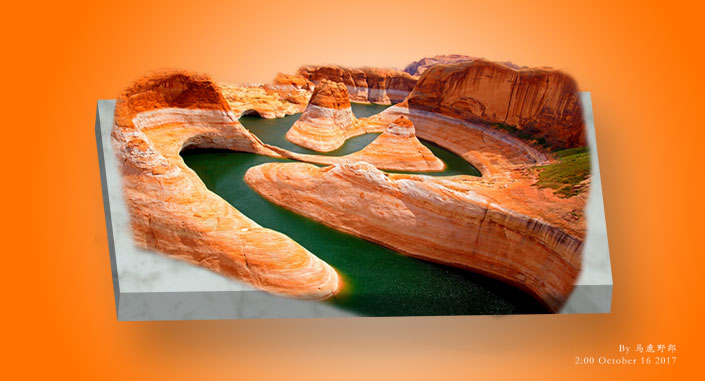立体效果,用PS创建一幅立体山谷照(5)
本篇教程通过PS来制作一幅3D峡谷照, 整个教程比较简单,同学们只需照着步骤做就可以,整个效果很是震撼和漂亮。视觉上绵延起伏,其实一张普通照片做的,同学一起来练习下吧。
效果图:
练习素材:http://www.16xx8.com/photoshop/sucai/2017/d603273.html
操作步骤:
打开Ai,先搞一个黑色背景出来:
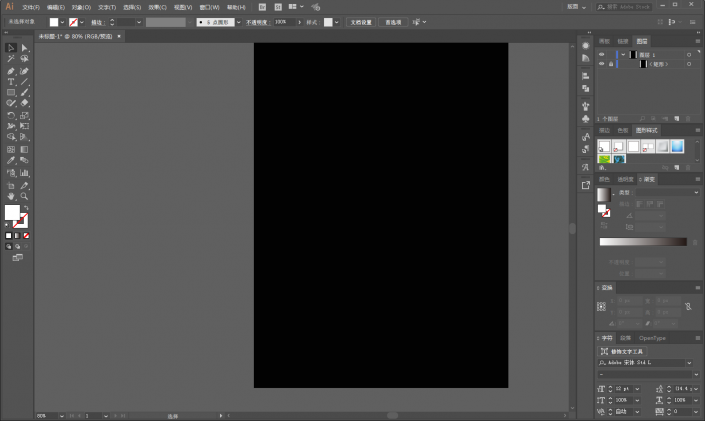
矩形工具画一个白色的长方形,执行效果-3D-突出和斜角:
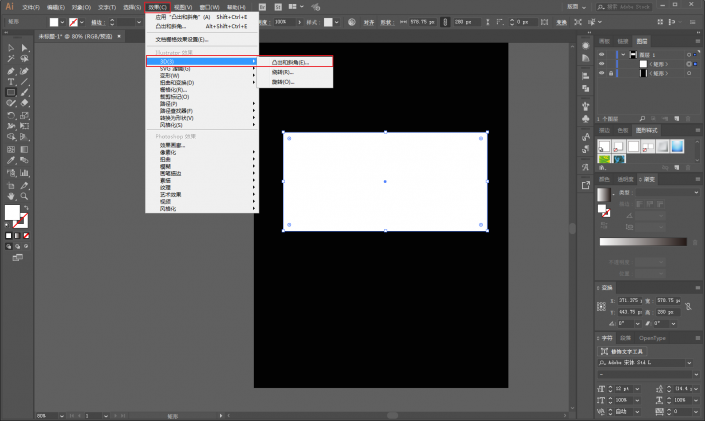
调整到合适的角度:
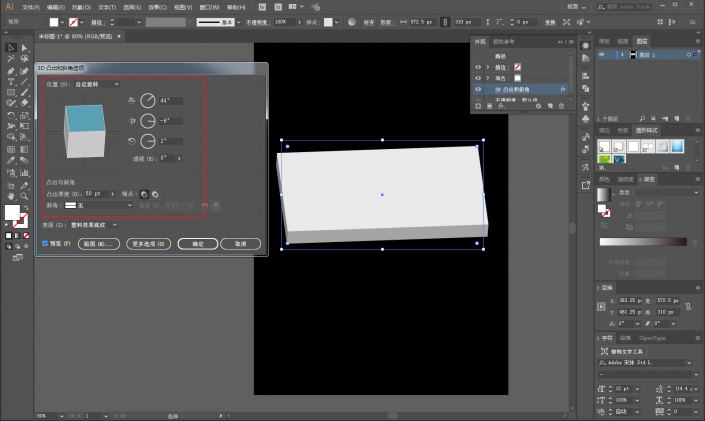
执行对象-扩展外观:
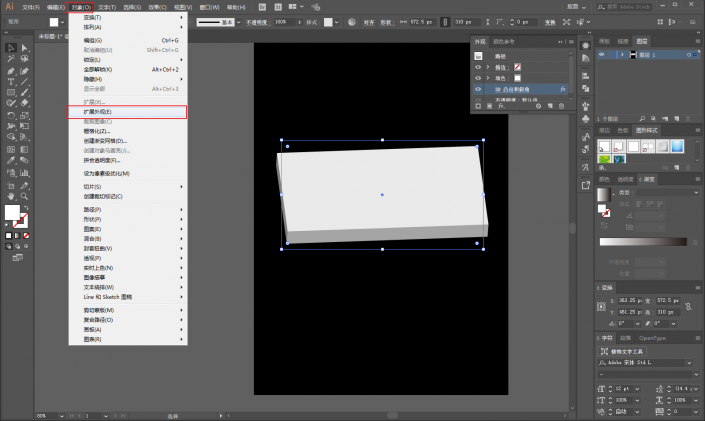
接下来取消编组,这样立方体的三个面就都被分离出来了:
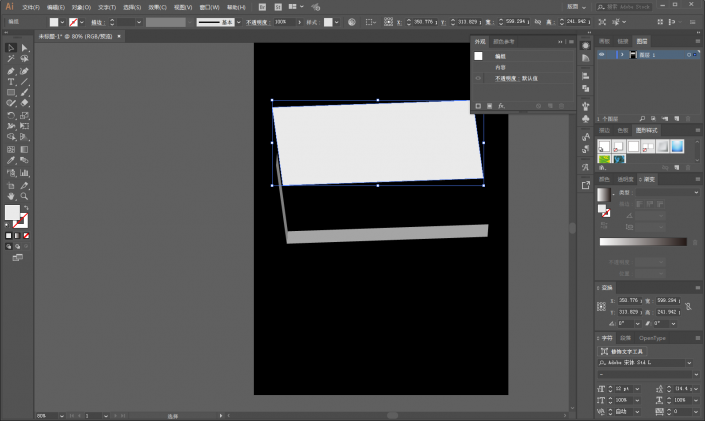
接着打开Ps,新建一个径向渐变填充的背景,颜色选择和你自己的素材颜色相近就行:
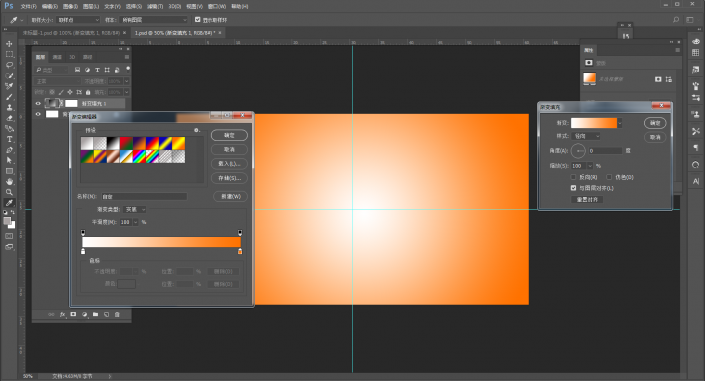
接着再把立方体的三个面分别拖进Ps里,调整其位置和大小,并且为了方便操作,把图层的名字弄好:
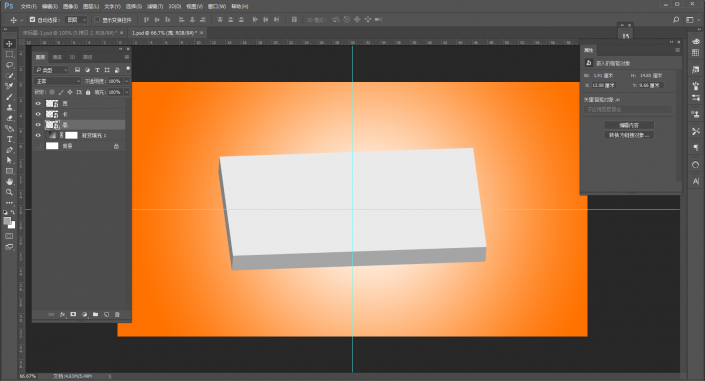
拖进大理石素材,分别给三个面创建剪贴蒙版,并且将混合模式改为正片叠底:
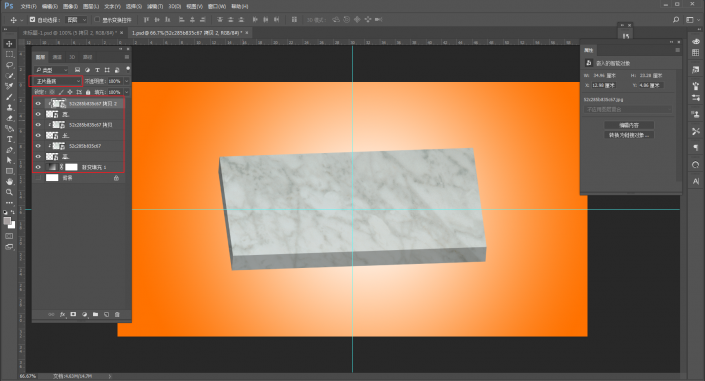
拖进峡谷素材,降低不透明度,以便观察合适的角度:
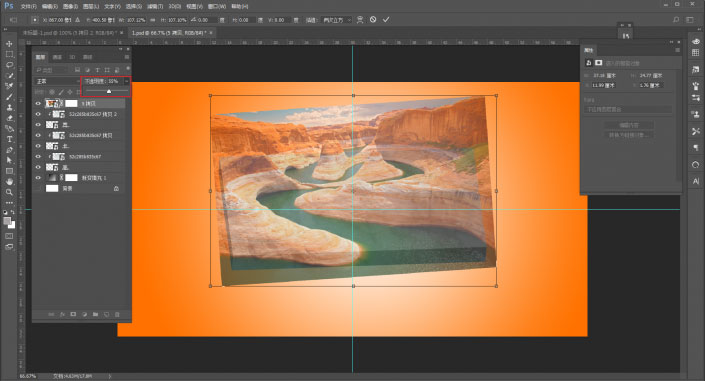
接着就是在图层蒙版上用黑色柔边画笔擦去不需要的部分,这个大家根据自己的感觉来吧,擦多了的部分可以再用白画笔擦回来:
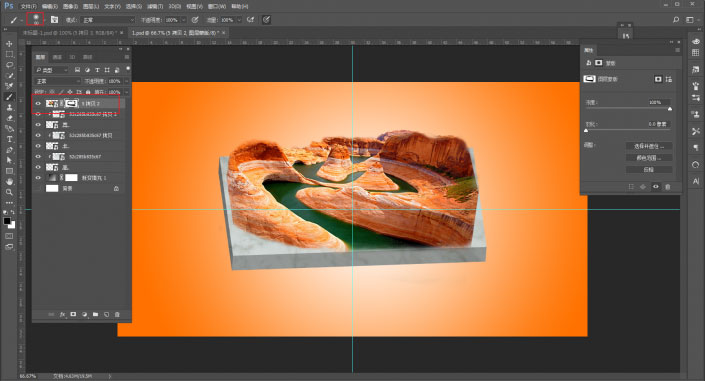
边缘生硬的部分把不透明度降低以后再擦擦就好:
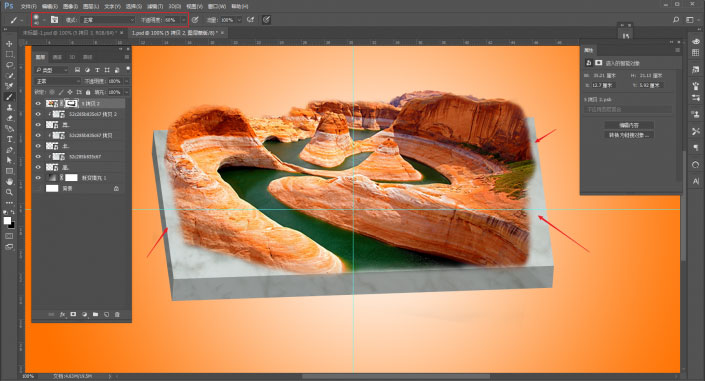
接着复制一层峡谷素材,混合模式改为正片叠底再拖到长的这一个面并且创建剪贴蒙版:
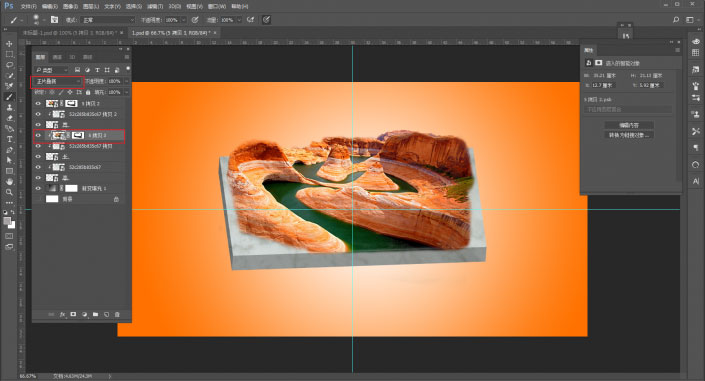
然后用白画笔选择性的擦回来一部分:
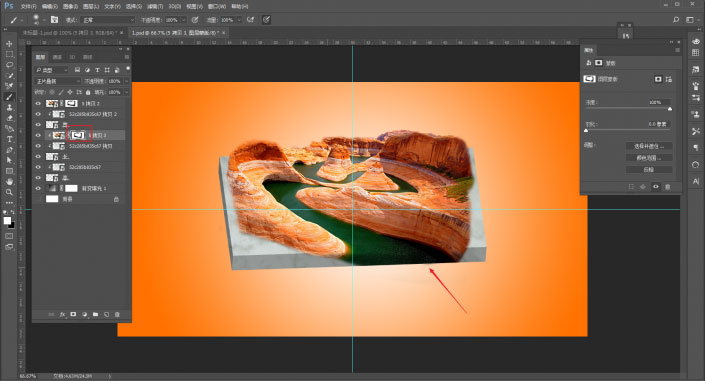
这样其实我觉得就差不多了,接着将图层都打个组,双击调出图层样式,添加投影,参数随意:
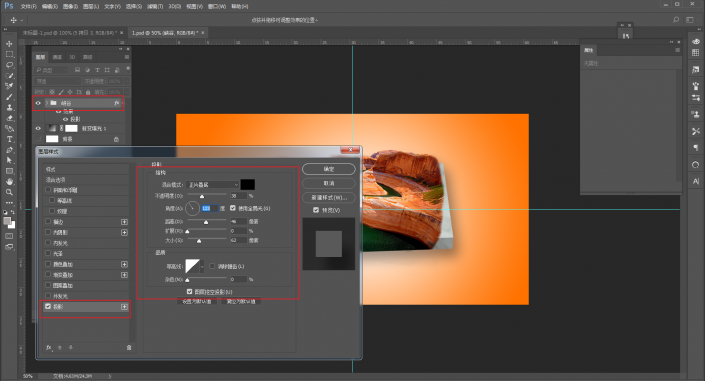
完成:
本文由“野鹿志”发布
转载前请联系作者“马鹿野郎”
私转必究
同学制作的怎么样了,步骤很详细,要多练习,技术才会有进步。
作者公众号:
学习 · 提示
相关教程